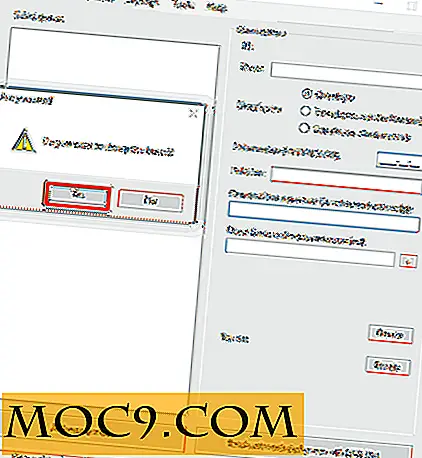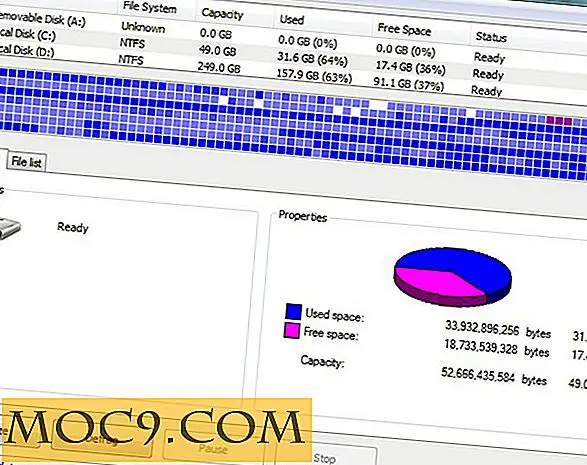En enkel app för att förhindra datorrelaterade ögonproblem
Stjäna på ljusa datorer eller mobila skärmar på kvällen kommer att påkänna dina känsliga ögon eftersom det är ganska motsatt av vad din kropp kräver. För att ta itu med det här problemet är det ganska många sätt att använda omgivningssensorn för automatisk ljusstyrkoreglering eller med en programvarulösning som automatiskt kan reducera skärmens ljusstyrka beroende på tid. Men dessa lösningar är ganska onaturliga eftersom de bara handlar om skärmens ljusstyrka i stället för temperaturen (kall och varm) på skärmen. Här är ett sätt att förhindra datorrelaterade ögonproblem med en enkel app som heter F.lux.
Varför ska du använda F.lux
Vetenskapligt sett tenderar mänskliga kroppar att vara aktiva på dagarna på grund av det ljusa, kalla blå ljuset som omger oss och kommer att gå i viloläge när detta blåa ljus släcks. Men de dator- och mobilskärmar vi använder sent på kvällen avger samma ljusa, solliknande, kalltemperaturblått ljus som förvränger hjärnfunktionen att släppa ett sömnhormon som kallas "Melatonin". Detta i sin tur påkänner dina ögon, störar sömncykler och orsakar andra ögonrelaterade problem på lång sikt.

F.lux designades med exakta data i åtanke. F.lux verkningar är verkligen enkla; Det ändrar effektivt färgtemperaturen på din skärm från sval dagsljus till den rödaktiga varmare färgen beroende på tidpunkten på dagen.
Använda F.lux
F.lux är en fri programvara som stöder olika plattformar, och du kan ladda ner den från sin officiella hemsida. Efter att ha laddat ner, installera det bara som någon annan Windows-programvara. Efter installationen startar F.lux automatiskt och sitter tyst i din aktivitetsfält genom att konfigurera sig enligt din tidszon och plats. Om F.lux inte upptäckte din plats korrekt, starta programmet från aktivitetsfältet, klicka på knappen "Inställningar" och välj igen "Ändra" -knappen under alternativet "Ange din plats".

Ovanstående åtgärd öppnar fönstret "Where is I" Ange bara din postnummer eller din ungefärliga plats och klicka på "Ok" -knappen. Dessa inställningar för tid och plats hjälper F.lux att precisera inställningarna för färgtemperaturen på din skärm beroende på tidpunkten för dagen.

I F.lux kan du också justera skärmens belysning dag och natt genom att bara skjuta in respektive reglage bredvid alternativen "Dagtid" och "Natt". När du glider, ger F.lux dig en snabb förhandsgranskning för korrekt inställning. Dessutom, om du vill utöka standardbelysningsområdet för kalla och varma temperaturer, kan du enkelt expandera det genom att klicka på knappen "Expand range."

Som standard ställer F.lux övergångshastigheten till "Slow (60 min)" så att dina ögon kommer att känna sig bekväma med de skiftande varma färgerna. Men om du vill kan du ändra det i snabbare takt genom att välja radioknappen "Fast (20 sek)".

F.lux har andra användbara alternativ som kan nås genom att antingen högerklicka på ikonen F.lux eller genom att välja menyknappen längst upp till höger. Från alternativen kan du tillfälligt inaktivera appen genom att välja något av alternativen "Inaktivera för en timme" eller "Inaktivera tills soluppgång." Om du tittar på filmer eller spelar spel kan du välja alternativet "Filmläge" som inaktiverar F.lux i 2, 5 timmar.

Förutom dessa användbara funktioner har den andra andra funktioner som du kan använda för att styra färgerna på Phillips Hue-lampor på din plats.
Slutsats
F.lux är en viktig app för alla användare som använder datorn på natten. Eftersom den här appen är gratis och inte kräver några galna inställningar, bara prova ett par veckor. Du kanske inte gillar de varma färgerna först, men du kommer så småningom att få veta hur bekväm det är för dina ögon. Självklart är den här appen inte avsedd för personer som arbetar med färgkänsliga jobb som fotografering eller videoredigering.
Förhoppningsvis hjälper det, och delar dina tankar med hjälp av kommentarformuläret nedan.